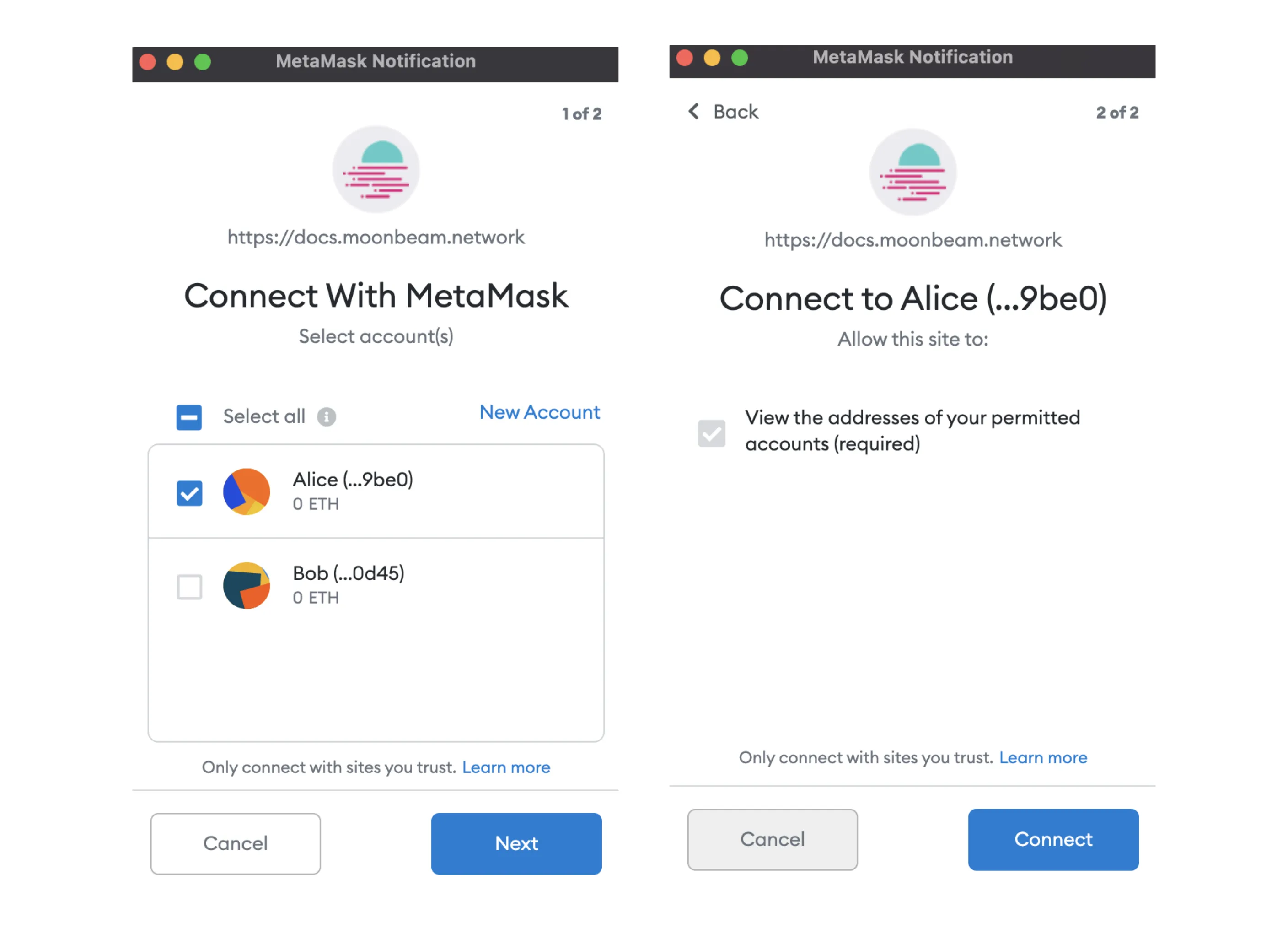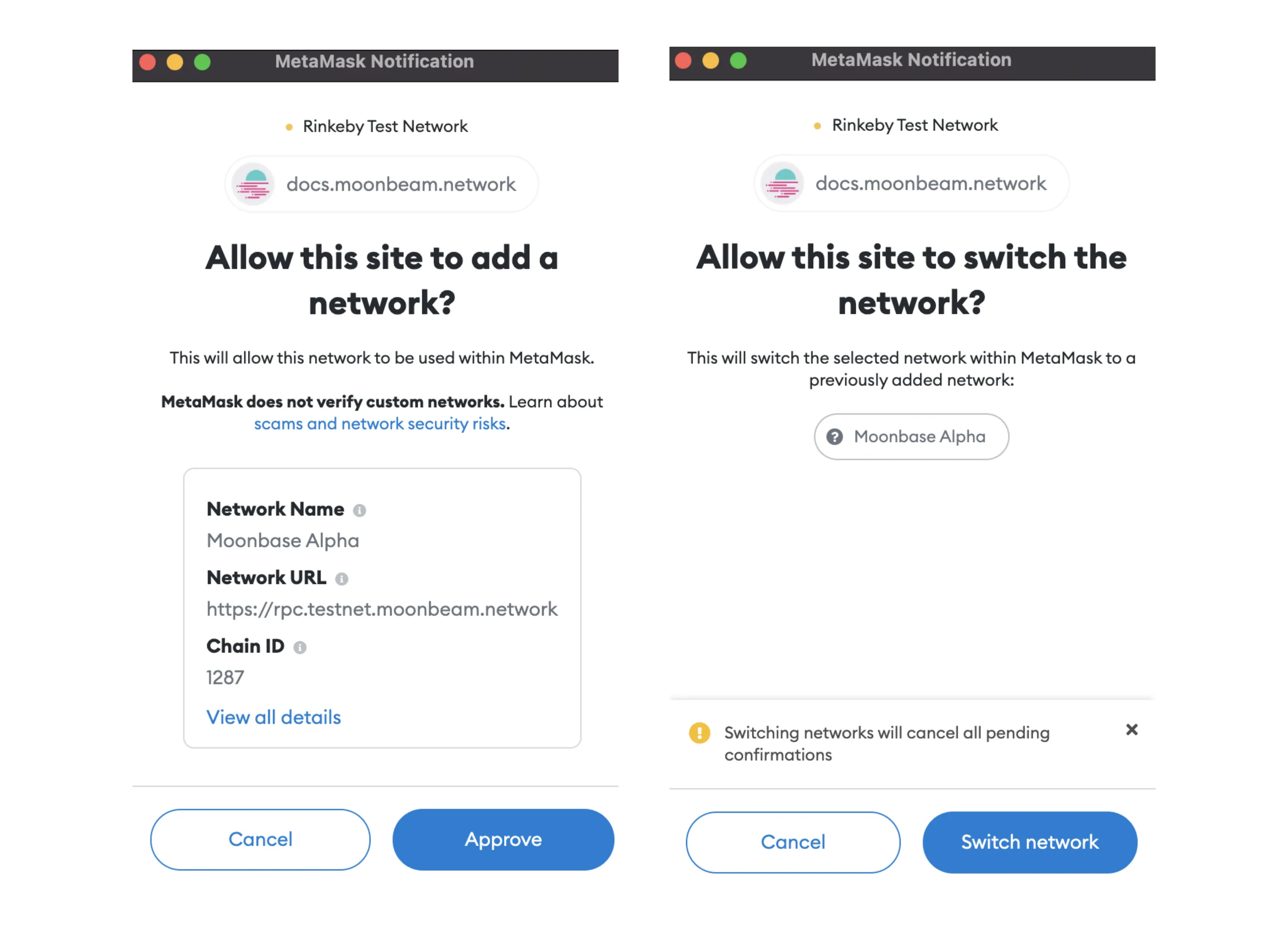将MetaMask集成至DApp¶
概览¶
随着MetaMask的自定义网络API的发布,现在可以提示用户添加Moonbeam的测试网Moonbase Alpha。
本教程将引导您添加“连接Moonbase Alpha”按钮以提示用户将其MetaMask账户连接至Moonbase Alpha。用户无需获取Moonbase Alpha的网络配置,并将其以自定义网络添加至MetaMask。想要从您的DApp与Moonbeam进行交互,用户只需简单的几个点击按钮的步骤即可连接至Moonbase Alpha,并开始交互。
MetaMask向网站注入一个用户访问的全局以太坊API window.ethereum,允许网站读取和请求用户的区块链数据。您将使用以太坊提供商引导您的用户如何将Moonbase Alpha添加为自定义网络。为此,您需要:
- 检查以太坊提供商是否存在,并确认是否为MetaMask
- 请求获取用户的账户地址
- 将Moonbase Alpha添加为新的网络
本教程将分为两个部分。第一部分为添加用于触发MetaMask弹窗并连接Moonbase Alpha的按钮。第二部分为创建将用户连接到MetaMask的逻辑。这种方式以便您在浏览此教程时只需点击按钮即可测试功能。
查看先决条件¶
要添加Connect MetaMask按钮,您将需要JavaScript项目以及安装完成的MetaMask扩展程序用于本地测试。
建议使用MetaMask的detect-provider实用性工具包,以检测在window.ethereum注入的提供商。工具包为MetaMask扩展程序和MetaMask Mobile检测提供商。运行以下命令在您的JavaScript项目安装工具包:
npm install @metamask/detect-provider
添加按钮¶
首先您将需要添加用于连接MetaMask至Moonbase Alpha的按钮。当您在下一个步骤创建逻辑时,您可以测试代码。
在本教程下一部分, 您将创建一个名为configureMoonbaseAlpha的函数,因此点击按钮时将调用configureMoonbaseAlpha函数。
<button onClick={configureMoonbaseAlpha()}>Connect to Moonbase Alpha</button>
添加逻辑¶
成功创建按钮后,现在您将需要添加点击按钮时使用的configureMoonbaseAlpha函数。
-
在
window.ethereum检测提供商是否为MetaMask。如果您想要简单的解决方案,您可以直接访问window.ethereum。您也可以使用MetaMask的detect-provider工具包,为您的MetaMask扩展程序和MetaMask Mobile检测提供商import detectEthereumProvider from '@metamask/detect-provider'; const configureMoonbaseAlpha = async () => { const provider = await detectEthereumProvider({ mustBeMetaMask: true }); if (provider) { // Logic will go here } else { console.error('Please install MetaMask'); } }; -
通过调用
eth_requestAccounts函数来请求获取用户的账户。这将提示MetaMask跳出弹窗,要求用户选择想要连接的账户。在后台,通过调用wallet_requestPermissions函数来检查账户的权限。目前仅限于eth_accounts可用于连接。因此,您最终要验证您是否有权访问从eth_accounts返回的用户地址。如果您有兴趣了解更多权限系统的相关信息,请查看EIP-2255import detectEthereumProvider from '@metamask/detect-provider'; const configureMoonbaseAlpha = async () => { const provider = await detectEthereumProvider({ mustBeMetaMask: true }); if (provider) { try { await provider.request({ method: 'eth_requestAccounts' }); } catch (e) { console.error(e); } } else { console.error('Please install MetaMask'); } }; -
通过调用
wallet_addEthereumChain函数将Moonbase Alpha添加为新的网络。这将提示用户提供将Moonbase Alpha添加为自定义网络的权限。成功添加网络后,将提示用户切换网络至Moonbase Alphaimport detectEthereumProvider from '@metamask/detect-provider'; const configureMoonbaseAlpha = async () => { const provider = await detectEthereumProvider({ mustBeMetaMask: true }); if (provider) { try { await provider.request({ method: 'eth_requestAccounts' }); await provider.request({ method: 'wallet_addEthereumChain', params: [ { // Moonbase Alpha's chainId is 1287, which is 0x507 in hex chainId: '0x507', chainName: 'Moonbase Alpha', nativeCurrency: { name: 'DEV', symbol: 'DEV', decimals: 18, }, rpcUrls: ['https://rpc.api.moonbase.moonbeam.network'], blockExplorerUrls: ['https://moonbase.moonscan.io/'], }, ], }); } catch (e) { console.error(e); } } else { console.error('Please install MetaMask'); } };
现在,您应该已经完成按钮创建,用户只需点击按钮,根据操作指示即可将MetaMask账户连接至Moonbase Alpha。
确认连接¶
您可能会有知道用户是否将其MetaMask连接至Moonbase Alpha的逻辑。如果用户已经连接,您也可以禁用此按钮。要确认用户是否已经连接至Moonbase Alpha,您可以调用eth_chainId函数,它将返回用户当前chain ID:
const chainId = await provider.request({
method: 'eth_chainId',
});
// Moonbase Alpha's chainId is 1287, which is 0x507 in hex
if (chainId === '0x507') {
// At this point, you might want to disable the "Connect" button
// or inform the user that they are already connected to the
// Moonbase Alpha testnet
}
监听账户变化¶
为了确保您的项目或dApp与最新的账户信息保持同步,您可以添加MetaMask提供的accountsChanged事件监听器。当eth_accounts返回的值发生变化时,MetaMask将发出此事件。如果返回地址,则它是您的用户最近提供访问权限的帐户。如果没有返回地址,则表示用户没有提供任何具有访问权限的帐户。
provider.on('accountsChanged', (accounts) => {
if (accounts.length === 0) {
// MetaMask is locked or the user doesn't have any connected accounts
console.log('Please connect to MetaMask.');
}
});
监听链变化¶
为了使您的项目或dApp与连接链的变化保持同步,您可以订阅chainChanged事件。当连接的链发生变化时,MetaMask将发出此事件。
provider.on('chainChanged', () => {
// MetaMask recommends reloading the page unless you have good reason not to
window.location.reload();
});
若非必要情况,MetaMask建议在链变化时重新加载页面,因为与链更改保持一致至关重要。